Windows 10で欠落しているデフォルトの電源プランを復元する方法

このガイドでは、Windows 10でデフォルトの電源プラン(バランス、高パフォーマンス、省電力)を復元する方法を詳しく解説します。
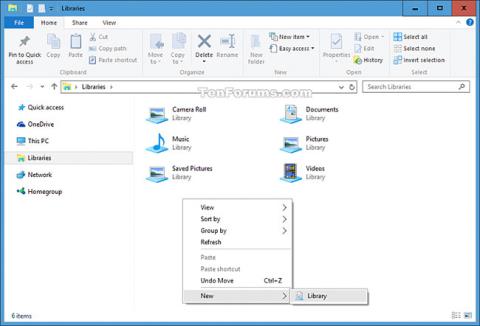
ライブラリは、さまざまな場所に保存されているフォルダーを集めて、1 か所で参照できるようにします。必要に応じて、ライブラリに含めるフォルダーやドライブを追加または削除できます。
このガイドでは、Windows 10 で新しいライブラリを作成する方法を説明します。
[新規] コンテキスト メニューを使用して新しいライブラリを作成します。
1.ファイル エクスプローラー( Win + E )でライブラリを開きます。
2. 「ライブラリ」ウィンドウの空の領域を右クリックするか長押しし、 「新規」をクリックして「ライブラリ」を選択します。
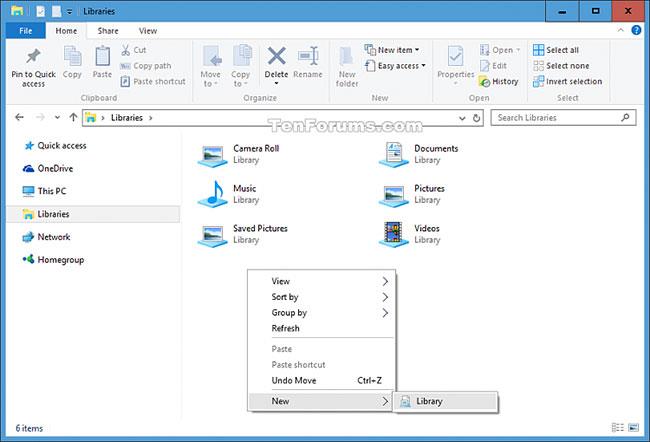
「新規」をクリックし、「ライブラリ」を選択します
3. 新しいライブラリに付ける名前を入力します。

新しいライブラリに付ける名前を入力します
4. これで、新しいライブラリにフォルダーを含めることができます。
ファイル エクスプローラーのリボンを使用して新しいライブラリを作成する
1.ファイル エクスプローラー( Win + E )でライブラリを開きます。
2. [ホーム]タブをクリックし、リボンの[新しい項目]をクリックして、[ライブラリ] を選択します。
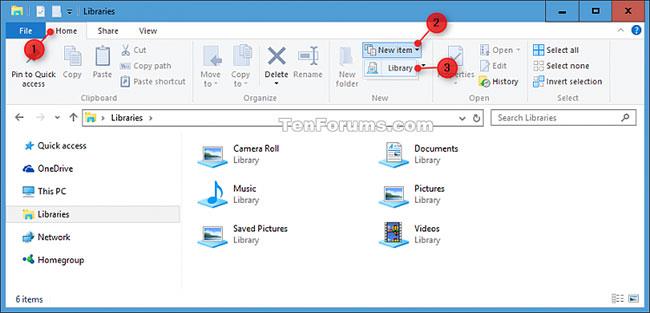
リボンの [新しい項目] をクリックし、[ライブラリ] を選択します
3. 新しいライブラリに付ける名前を入力します。
4. これで、新しいライブラリにフォルダーを含めることができます。
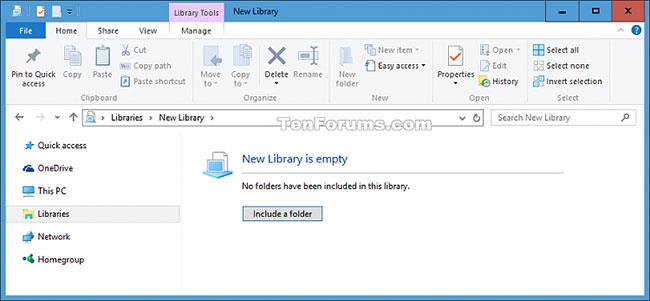
新しいライブラリにフォルダーを含めることができます
[ライブラリに含める] コンテキスト メニューを使用して新しいライブラリを作成します。
1.ファイル エクスプローラー( Win + E ) を開き、新しいライブラリに含めるフォルダーを参照します。
2. フォルダーを右クリックするか長押しして、[ライブラリに含める] > [新しいライブラリの作成]を選択します。
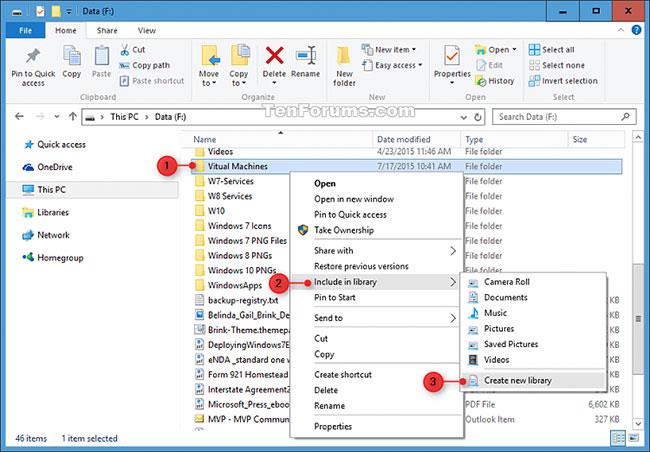
[ライブラリに含める] > [新しいライブラリを作成] を選択します。
3. インクルードされたフォルダーを使用して新しいライブラリが作成され、新しいライブラリにはインクルードされたフォルダーと同じ名前が付けられます。

新しいライブラリには、含まれているフォルダーと同じ名前が付けられます
注記:
続きを見る:
このガイドでは、Windows 10でデフォルトの電源プラン(バランス、高パフォーマンス、省電力)を復元する方法を詳しく解説します。
仮想化を有効にするには、まず BIOS に移動し、BIOS 設定内から仮想化を有効にする必要があります。仮想化を使用することで、BlueStacks 5 のパフォーマンスが大幅に向上します。
WiFi 接続に接続するときにドライバーが切断されるエラーを修正する方法を解説します。
DIR コマンドは、特定のフォルダーに含まれるすべてのファイルとサブフォルダーを一覧表示する強力なコマンド プロンプト コマンドです。 Windows での DIR コマンドの使用方法を詳しく見てみましょう。
ソフトウェアなしで Windows 10 アプリをバックアップし、データを保護する方法を説明します。
Windows のローカル グループ ポリシー エディターを使用して、通知履歴の削除やアカウントロックの設定を行う方法を説明します。
重要なリソースを簡単に監視及び管理できる<strong>IP監視</strong>ソフトウェアがあります。これらのツールは、ネットワーク、インターフェイス、アプリケーションのトラフィックをシームレスに確認、分析、管理します。
AxCrypt は、データの暗号化に特化した優れたソフトウェアであり、特にデータ セキュリティに優れています。
システムフォントのサイズを変更する方法は、Windows 10のユーザーにとって非常に便利です。
最近、Windows 10にアップデートした後、機内モードをオフにできない問題について多くのユーザーから苦情が寄せられています。この記事では、Windows 10で機内モードをオフにできない問題を解決する方法を説明します。








